- トップ>
- フォトショップの使い方>
- ブラシプリセットパネル
Adobe Photoshop CS5 のブラシプリセットパネルの使い方
ヒストリーパネルの続きです。Adobe Photoshop CS5(アドビ フォトショップ CS5)の使い方を理解するために、メニューバー「ウィンドウ」に収録された機能を見てみたいと思います。
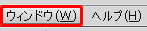
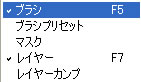
Adobe Photoshop CS5 * ブラシパネルの概要
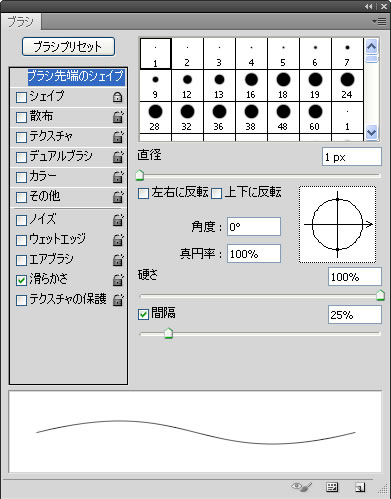
メニューバー「ウィンドウ」のブラシを選択すると、ブラシパネルが表示されます。
スポンサーリンク
ブラシパネルでは、ブラシのカスタマイズや新規ブラシの作成を行うことができます。
ブラシの先端を選択して、直径/左右に反転/上下に反転/角度と真円率/硬さ/間隔を調整することができます。
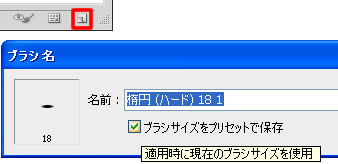
調整したブラシは、ブラシパネル下部の新規ブラシを作成ボタンからプリセットブラシとして保存できます。
カスタマイズしたブラシを保存しておくと、再び調整する手間が省けます。
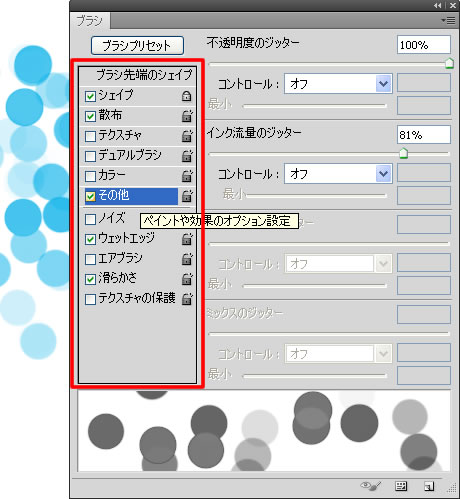
ブラシパネル左側でブラシ先端のシェイプ以外を選択することで、更に細かなブラシの設定が可能です。
シェイプ/散布/テクスチャ/デュアルブラシ/カラー/その他では、それぞれをアクティブにすることでオリジナルの編集が可能です。
ブラシのカスタマイズ状況は、パネル下部のブラシストロークのプレビューに表示されます。
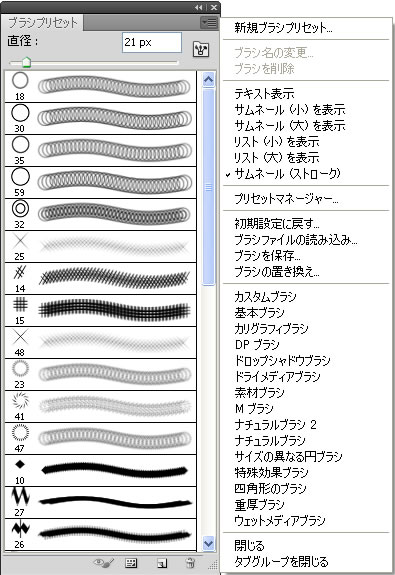
Adobe Photoshop CS5 * ブラシプリセットの読み込み、保存および管理
ブラシプリセットパネルのパネルメニューでは、プリセットのブラシを置き換えることができます。
上の画像のようにプリセットのブラシには、カリグラフィブラシ/ドロップシャドウブラシ/素材ブラシ/ナチュラルブラシ/重厚ブラシなどがあります。
ブラシファイルの読み込みも、パネルメニューから行うことができます。
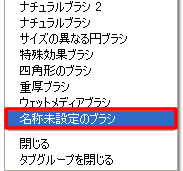
ブラシを保存してパネルメニューのブラシプリセットの一覧に表示したい場合は、Adobe Photoshop CS5/Presets/Brushes へと進み Brushes フォルダーに保存します。
例えば、保存ダイアログボックスでマイコンピュータ/ローカルディスク(C:)/Program Files/Adobe/Adobe Photoshop CS5/Presets/Brushes というように進むと Brushes フォルダーが見つかるかと思います。
Brushes フォルダーに保存して Photoshop を再起動すると、パネルメニューでブラシプリセットとして選択できるようになります。
ダウンロードしたブラシも、ドラッグ&ドロップで Brushes フォルダーに移動することで、ブラシプリセットパネルのパネルメニューから置き換えられるようになります。
ツールボックスのブラシツールを選択して、オプションバーのブラシプリセットピッカーからプリセットとして置き換えることができます。
スポンサーリンク